Kako posodabljati aplikacije za iPhone
Obstaja veliko razlogov za ohranitev iPhone najnovejše aplikacije. Na zabavni strani, nove različice aplikacije nudijo odlične nove funkcije. Manj zabaven – a morda pomembnejši – razlog je, da posodobitve aplikacij odpravljajo napake, ki obravnavajo stvari, kot so zrušitve in varnostne težave. Obstaja nekaj načinov za posodabljajte aplikacije za iPhone, od ročnih tehnik do samodejnih nastavitev, tako da vam nikoli več ne bo treba razmišljati o posodobitvah.
Nekatera od teh navodil veljajo za vse telefone iPhone, nekatera pa so pomembna le za določene različice programske opreme. Te razlike so navedene spodaj.
Posodobite aplikacije iPhone z App Store
Najpogostejši način za posodabljanje aplikacij na vašem iPhoneu je z vgrajeno aplikacijo App Store. Če želite to narediti, tapnite Posodobitve zavihek v spodnjem meniju in izberite Posodobite vse za posodobitev aplikacij, ki zahtevajo posodobitve. Izberete lahko tudi NADGRADNJA poleg katere koli aplikacije, da posodobite samo to aplikacijo.
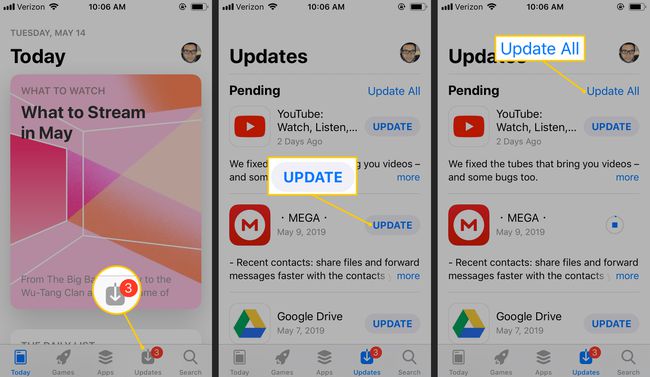
Večina aplikacij ima obsežne podrobnosti o tem, kaj se bo posodobilo z najnovejšo različico aplikacije. Dotaknite se več da preberete zgodovino različic za to aplikacijo.
Omogoči samodejne posodobitve za aplikacije iPhone
Odkar iOS 7, je iPhone lahko samodejno posodabljal aplikacije, ko razvijalci izdajo novo različico. To pomeni, da se vam nikoli več ne bo treba dotakniti gumba za posodobitev; samo ves čas uživajte v najnovejših aplikacijah.
To je odlično z vidika učinkovitosti, a če niste previdni, lahko povzroči tudi prenos velikih datotek prek mobilnih omrežij, kar lahko hitro porabi vašo mesečno omejitev podatkov.
Tukaj je opisano, kako vklopite samodejne posodobitve aplikacij in prihranite svoje podatke:
Odprite Nastavitve aplikacijo in pojdite na iTunes & App Store.
V Samodejni prenosi razdelku, vklopite Posodobitve preklopno stikalo, da omogočite samodejno posodabljanje za aplikacije.
-
Izklopite Uporabite mobilne podatke preklopno stikalo, da zagotovite, da se posodobitve aplikacij nalagajo samo, ko je naprava povezana Wifi.
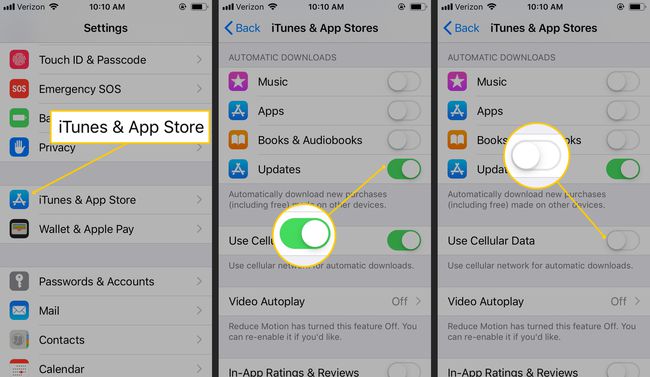
Možnost mobilnega omrežja velja tudi za druge samodejne posodobitve, ki so morda omogočene, na primer za glasbo in knjige. Če potrebujete mobilne podatke za katero koli od teh funkcij, onemogočite samodejne prenose za posodobitve, tako da lahko omogočite mobilno možnost. Prenosi pesmi in knjig so dokaj majhni, medtem ko so posodobitve aplikacij lahko na stotine megabajtov.
Uporabite iTunes za posodobitev aplikacij za iPhone
Če preživite veliko časa v iTunes, posodobite svoje aplikacije v iTunes in jih sinhronizirajte s svojim iPhoneom.
Ta možnost v zadnjem času ni na voljo različice iTunes, zato je relevantno samo na stare različice iTunes (pred različico 12.7).
V iTunes izberite ikono za aplikacije v zgornjem levem kotu okna. Ali pa pojdite na Ogled > aplikacije.
-
Izberite Posodobitve v vrsti gumbov blizu vrha. Tu so navedene aplikacije v vašem računalniku z razpoložljivimi posodobitvami. Ta seznam se lahko razlikuje od tistega, ki ga vidite na vašem iPhoneu, ker vključuje vse aplikacije, ki ste jih kdaj prenesli, ne le tiste, ki so trenutno nameščene v vašem telefonu.
Če ste posodobili aplikacije v iPhonu in niste sinhronizirali telefona z računalnikom, iTunes ne bo vedel, da posodobitve ne potrebujete.
Izberite aplikacijo, da dobite več podrobnosti o posodobitvi, in izberite Nadgradnja da dobite najnovejšo različico. Če želite posodobiti vsako aplikacijo, izberite Posodobite vse aplikacije.
Osvežitev aplikacije v ozadju
Obstaja še en način za posodabljanje aplikacij: Osvežitev aplikacije v ozadju. Ta funkcija, uvedena v sistemu iOS 7, ne prenese najnovejše različice aplikacije, temveč osveži aplikacije z novo vsebino, tako da imate vedno najnovejše informacije. To ni isto kot posodabljanje aplikacije, vendar je še vedno zelo uporabno.
Če je osvežitev aplikacije v ozadju na primer vklopljena za aplikacijo Twitter in vedno preverite Twitter med zajtrkom ob 7:00, se telefon izve ta vzorec in, če je funkcija vklopljena, osveži vaše vire Twitter pred 7. uro zjutraj, tako da boste videli najnovejšo vsebino, ko zaženete app.
Tako vklopite osvežitev aplikacije v ozadju:
Odprto Nastavitve in pojdi na General > Osvežitev aplikacije v ozadju.
Dotaknite se Osvežitev aplikacije v ozadju.
Izberite Wifi da je omogočeno osvežitev aplikacije v ozadju, ko ste v omrežju Wi-Fi.
-
Izberite Wi-Fi in mobilni podatki če želite to funkcijo uporabljati tudi z vašim mobilnim telefonom podatkovni načrt.
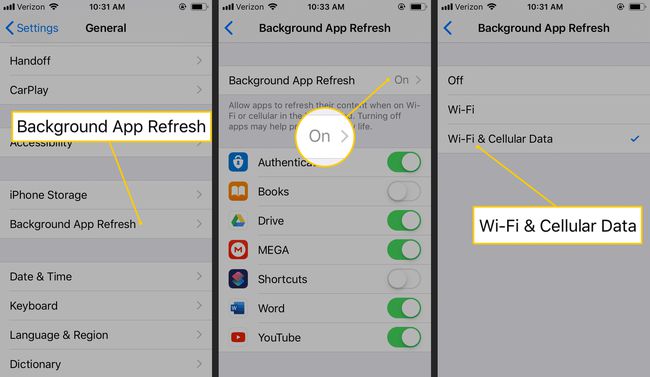
Osvežitev aplikacije v ozadju uporablja vaše mesečne mobilne podatke. Če vas to skrbi, vendar še vedno želite uporabljati to funkcijo, jo nastavite na samo Wi-Fi. To je lahko resno praznjenje baterije, torej če vam je življenjska doba baterije pomembna, naj bo izklopljeno.
Tapnite puščico v zgornjem levem kotu zaslona, da vidite vse aplikacije, za katere je mogoče omogočiti osvežitev aplikacije v ozadju.
Tapnite gumb poleg katere koli od navedenih aplikacij, da omogočite osvežitev aplikacije v ozadju.
